Win10怎么使用快捷键截图-Win10使用快捷键截图的方法
番茄系统家园 · 2024-12-20 10:00:24
嗨,小伙伴们!你们知道吗?Windows系统自带截图功能哦,而且不止一种方法可以截屏呢!今天我就来教大家如何在Win10上使用快捷键截图啦!赶紧跟我一起来看看吧!
Win10使用快捷键截图的方法
方法一
选择你想要截图的画面,按一下键盘的Prtsc键,就可以截图整个电脑屏幕,图片自动保存到默认图片文件夹下,打开就能够进行操作。

方法二
同时按住“win+w”键,会在右下角弹出功能,选择全屏截图,打开系统自带的画图工具,直接粘贴就能操作了。
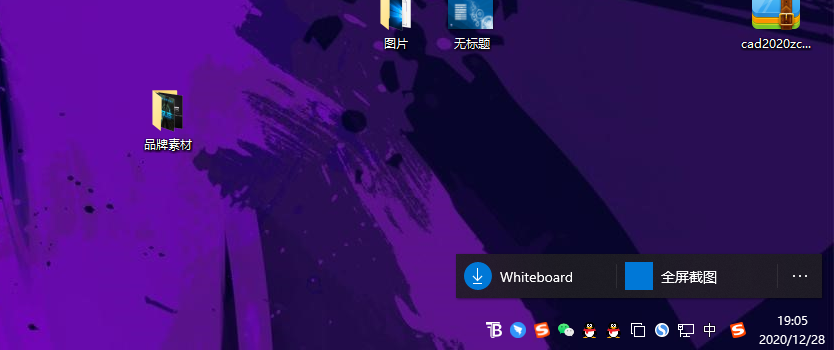
方法三
1. 首先在桌面的右下角点击通知图标然后点击“所有设置”,进入之后再点击“游戏”。
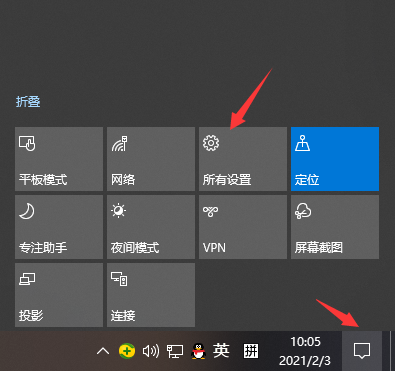
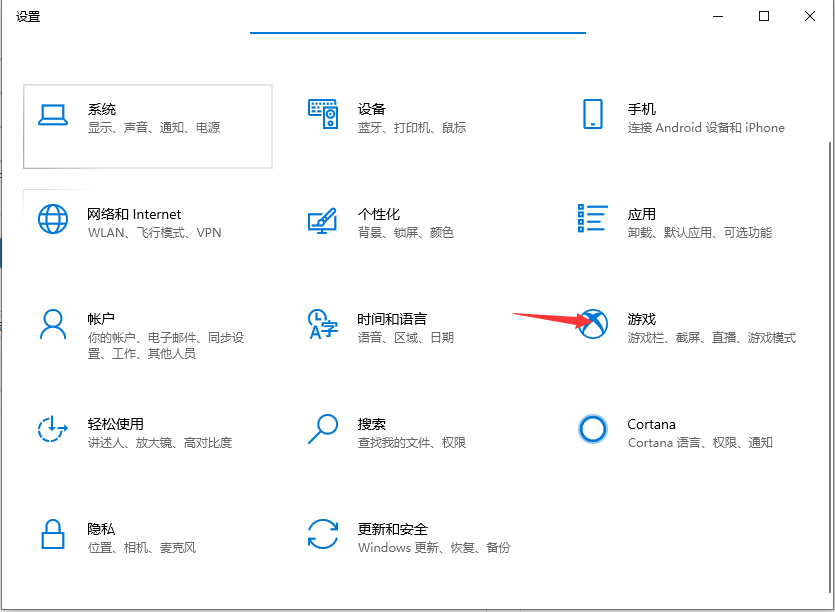
2. 进入游戏的界面之后就点击右边的游戏栏,然后滑动一下就可以看到电脑自由截图的快捷键是什么了。
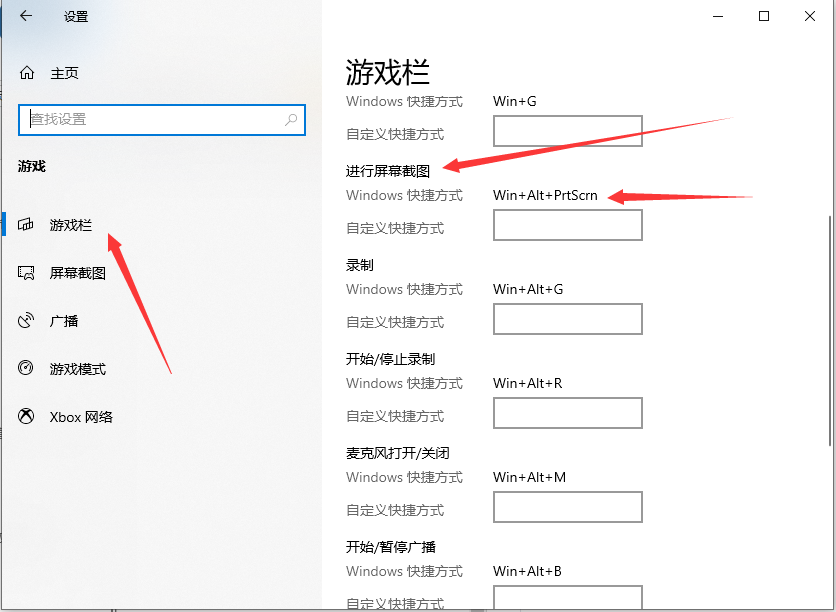
方法四
使用屏幕截图工具截图
我们还可以使用通知屏幕中的“屏幕截图”工具按钮截图。
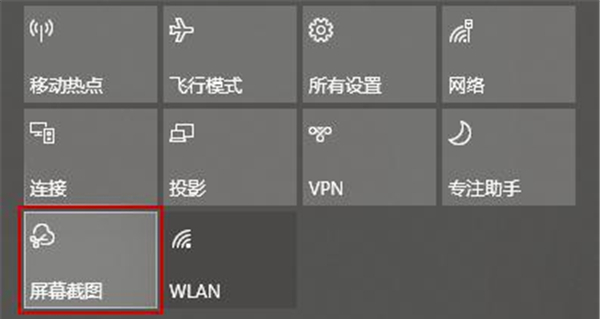
点击打开【通知屏幕】中的【屏幕截图】后,在屏幕上方会出现屏幕截图工具栏,工具栏中分别有矩形截图、任意形状截图、窗口截图、全屏幕截图几个按钮。点击相应的按钮可以进相应的截图操作。任意形状截图可以通过鼠标拖动选选择不规则的区域截图,
以上就是番茄系统家园小编为你带来的关于“Win10怎么使用快捷键截图-Win10使用快捷键截图的方法”的全部内容了,希望可以解决你的问题,感谢您的阅读,更多精彩内容请关注番茄系统家园官网。
免责声明: 凡标注转载/编译字样内容并非本站原创,转载目的在于传递更多信息,并不代表本网赞同其观点和对其真实性负责。如果你觉得本文好,欢迎推荐给朋友阅读;本文链接: https://m.nndssk.com/xtjc/417333hKRklm.html。猜你喜欢
最新应用
热门应用





















